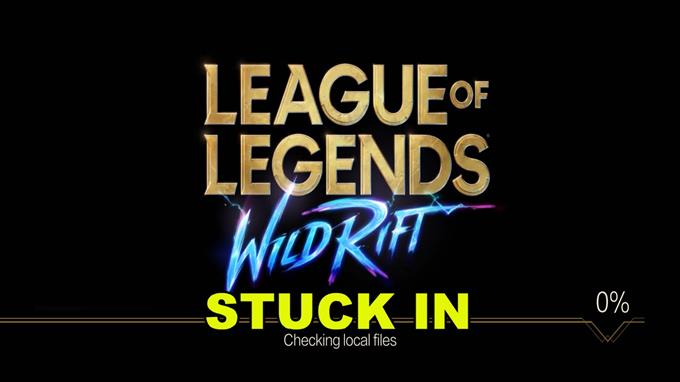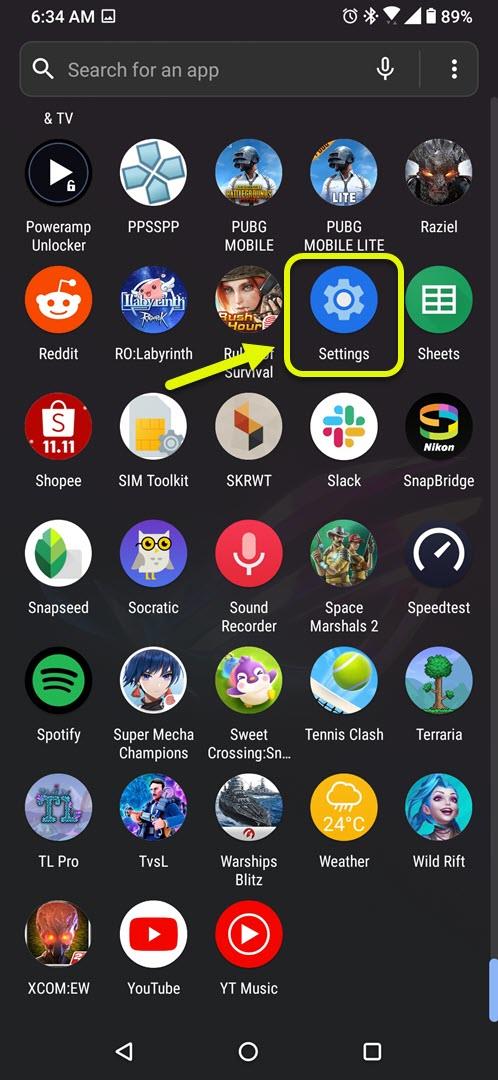El Wild Rift atascado al verificar archivos locales es uno de los problemas comunes que puede experimentar con este nuevo juego. Esto podría deberse a un problema de permisos o una falla en la aplicación. Arreglar esto requiere que otorgue permiso a la aplicación o borre sus datos de caché.
Wild Rift es un nuevo juego móvil MOBA 5 × 5 desarrollado por RIOT games que tiene como objetivo llevar la experiencia de League of Legends PC a los teléfonos inteligentes. Actualmente está en beta cerrada con algunos territorios que tienen acceso al juego, sin embargo, la beta abierta comenzará pronto, lo que significa que más jugadores pueden disfrutar del juego.
Atascado en la comprobación de archivos locales al iniciar Wild Rift
Algunos jugadores han informado que están experimentando este error en particular al abrir el juego. Hay varios factores que pueden causar este problema, sin embargo, la razón más probable es que es posible que no haya otorgado permiso de acceso a la aplicación o que se deba a datos en caché dañados. Esto es lo que debe hacer para solucionar este problema.
Método 1: asegúrese de que Wild Rift tenga permiso para acceder al almacenamiento de su teléfono
Un requisito para que la aplicación funcione correctamente es que pueda acceder al almacenamiento del teléfono.
Tiempo necesario: 2 minutos.
Permitir que la aplicación acceda al almacenamiento de su teléfono
- Toque en Configuración.
Puede hacer esto deslizando el dedo hacia arriba desde la pantalla de inicio y luego tocando el icono de Configuración.
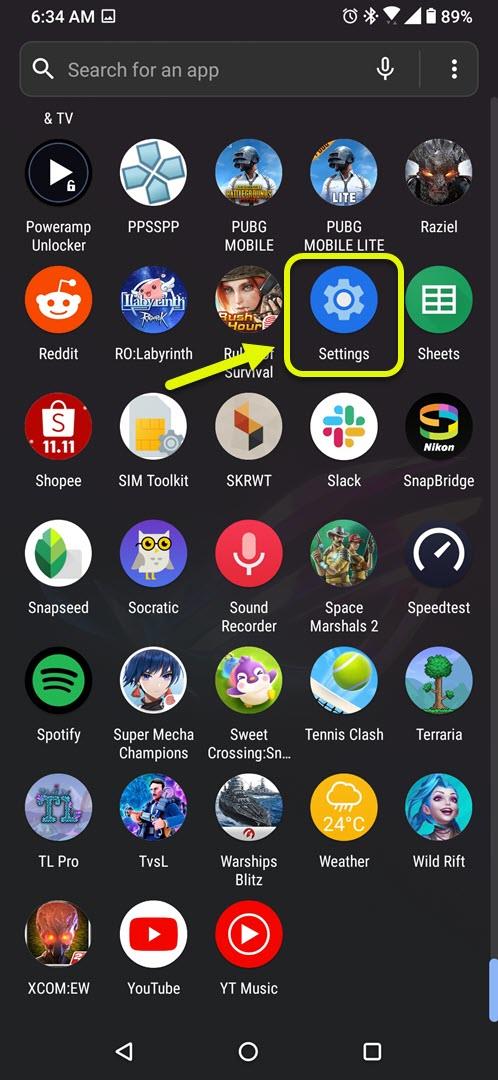
- Toque Aplicaciones y notificaciones.
Esto le permite acceder a la configuración de permisos de su teléfono.

- Toque Ver todas las aplicaciones.
Esto le mostrará una lista de todas las aplicaciones instaladas en su teléfono.

- Toca Wild Rift.
Esto abrirá la configuración de la aplicación Wild Rift en su teléfono.

- Toque en Permisos.
Aquí es donde puede acceder a la configuración de permisos de la aplicación.

- Toca Almacenamiento.
Aquí es donde puede acceder a la configuración de permisos de almacenamiento.

- Toque en Permitir.
Esto permite que la aplicación acceda al almacenamiento de su teléfono.

Método 2: borre el caché y los datos de Wild Rift para corregir el problema al comprobar los archivos locales
Hay casos en los que los datos en caché dañados pueden causar este problema, por lo que debe intentar borrar el caché y los datos de la aplicación. Antes de borrar estos datos, debe actualizar su cuenta de Google Play a una cuenta de Riot para asegurarse de que su contenido y progreso no se pierdan.
- Toque en Configuración
- Toque Aplicaciones y notificaciones
- Toque Ver todas las aplicaciones
- Toca WildRift
- Toque Almacenamiento y caché
- Toque Borrar almacenamiento y Borrar caché. Asegúrate de confirmar tu acción.
Si el problema persiste, intente reinstalar la aplicación. De esta manera, obtendrá la última versión de la aplicación de Google Play Store.
Después de realizar los pasos enumerados anteriormente, solucionará con éxito el Wild Rift atascado al verificar el problema de los archivos locales.
Visite nuestro canal de Youtube de androidhow para ver más videos de solución de problemas.
Leer también:
- La mejor configuración para PPSSPP en Android 10